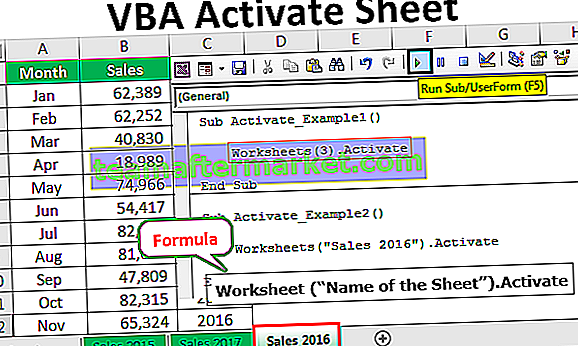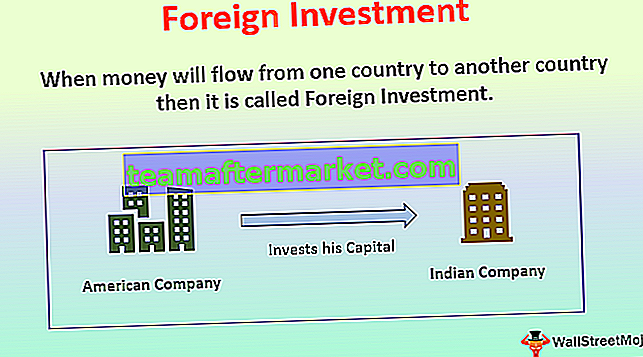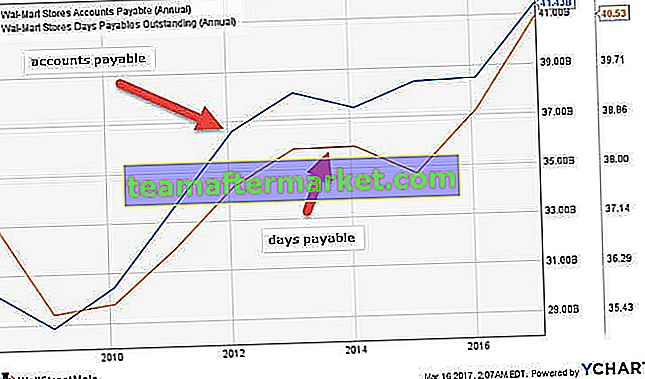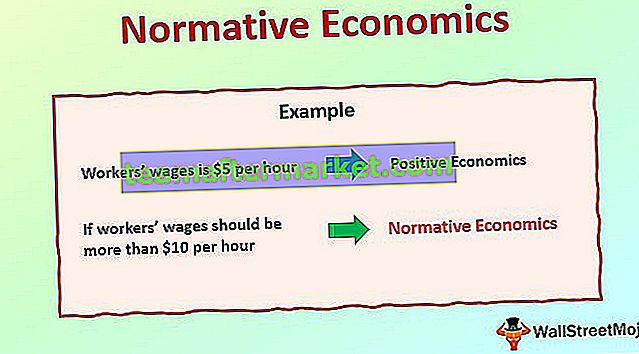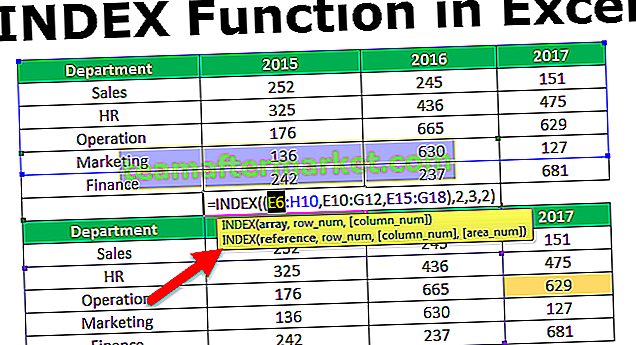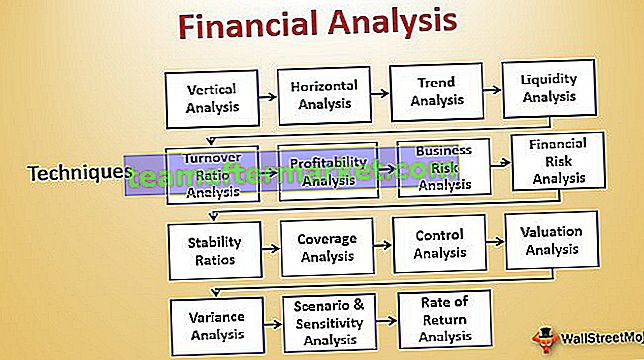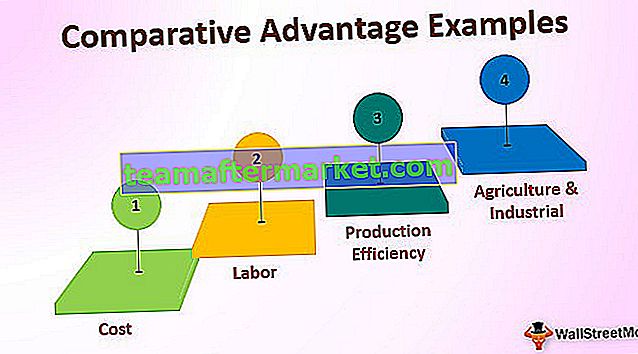Il gestore dei nomi in Excel viene utilizzato per creare intervalli denominati o modificarli o eliminarli, mentre si lavora con le formule in Excel a volte abbiamo usato nomi invece di fornire riferimenti di cella, se vogliamo aggiungere un nuovo riferimento o modificare qualsiasi riferimento o eliminarlo possiamo fallo dal gestore dei nomi, disponibile nella scheda Formule nella sezione dei nomi definiti.
Excel Name Manager
Gli intervalli con nome nelle formule di Excel possono essere utilizzati come sostituti dei riferimenti di cella. Excel Name Manager viene utilizzato per creare, modificare, eliminare e trovare altri nomi nella cartella di lavoro di Excel.
Excel Name Manager si trova nella scheda "Formule".

Suggerimento: "Ctrl + F3" è la scorciatoia utilizzata per accedervi.

Di solito viene utilizzato per lavorare con nomi esistenti. Tuttavia, ti consente anche di creare un nuovo nome.
Come utilizzare Name Manager in Excel?
Seguire i passaggi seguenti per utilizzare Excel Name Manager.
Puoi scaricare questo modello Excel di Name Manager qui - Modello Excel di Name ManagerVai alla scheda Formule> gruppo Nomi definiti, quindi fai clic su Gestione nomi. In alternativa, possiamo semplicemente premere Ctrl + F3 (la scorciatoia per Name Manager)

Per un nuovo intervallo denominato, fare clic sul pulsante "Nuovo".

Facendo clic sul pulsante "Nuovo", vedrai la finestra sottostante.

Digita il nome che vuoi dare al tuo intervallo, così come le celle a cui farà riferimento nella sezione "Riferito a".
Esempi di Name Manager in Excel
Name Manager può essere utilizzato per creare, modificare, eliminare e filtrare i nomi Excel. Di seguito, vedremo un esempio di ciascuno, insieme alle loro spiegazioni.
Esempio n. 1: creazione, modifica ed eliminazione di intervalli denominati in Excel
Supponiamo di voler fare riferimento alle celle nell'intervallo B2: E2, con il nome “vicino”. Per farlo segui i passaggi seguenti.
- Vai alla scheda Formule> gruppo Nomi definiti, quindi fai clic su Gestione nomi. In alternativa, possiamo semplicemente premere Ctrl + F3 (la scorciatoia Excel per Name Manager)

- Per un nuovo intervallo denominato, fare clic sul pulsante "Nuovo".

- Quindi in Nome scrivere "Near" e in Refer per selezionare B2: E2 e fare clic su OK.

- Successivamente, puoi vedere il nome "Near" creato quando fai clic su "Excel Name Manager".

- Puoi vedere le altre opzioni come modifica ed elimina. Supponiamo che tu voglia modificare il riferimento di cella. Quindi selezionare semplicemente l'intervallo denominato pertinente (qui "vicino"), fare clic su "Modifica" e modificare la configurazione.

- Allo stesso modo, per l'eliminazione, selezionare l'intervallo denominato pertinente e fare clic su "Elimina".

Nel caso in cui si desideri eliminare più intervalli denominati contemporaneamente, è sufficiente selezionare quelli pertinenti premendo il pulsante "Ctrl". Verranno selezionati tutti quelli rilevanti e quindi sarà sufficiente fare clic su "Elimina". Per eliminare tutti i nomi, selezionare il primo, premere il pulsante Shift, quindi fare clic sull'ultimo "intervallo denominato". In questo modo, tutto verrà selezionato, quindi fare clic su "Elimina".
Esempio n. 2: creare un nome Excel per una costante
Non solo intervalli denominati, ma excel ci consente anche di definire un nome senza alcun riferimento di cella. Può essere utilizzato per creare una costante con nome.
Supponi di voler utilizzare un fattore di conversione nei tuoi calcoli. Invece di riferirci ogni volta a quel valore, possiamo assegnare quel valore a un nome e usarlo nelle nostre formule.
Ad esempio: 1 km = 0,621371 miglia
- Creiamo prima l'intervallo denominato che verrà quindi utilizzato in una formula. Nella scheda Formula fare clic su Name Manager.

- Dopo aver fatto clic su Name Manager, si aprirà una finestra in cui fare clic su Nuovo.

- In "Name Box" scrivi "Km_In_Miles" e in "Refer to Box" specifica il valore come 0.621371,

- Dopo questo, puoi vedere il nome "Km_In_Miles" creato quando fai clic su "Excel Name Manager".

- Ogni volta che vuoi usare un nome in una formula, digita e lo vedrai nell'elenco dei suggerimenti da selezionare.

- Quindi la risposta sarà,

- Quindi trascina il segno più per ottenere la risposta per tutti.

Esempio n. 3: definizione del nome per una formula
Simile a quanto sopra, possiamo dare un nome a una formula Excel.
Supponiamo che la colonna A contenga i nomi delle persone che hanno partecipato alla corsa e che io voglia conoscere il numero di persone che hanno partecipato. Creiamo solo una formula con nome per questo.
- Creare un intervallo denominato "Run_Number" seguendo i passaggi sopra indicati. Quindi, nella finestra Nuovo nome scrivi i seguenti attributi e fai clic su Ok.

- Quindi usa questo intervallo denominato come segue, ti darà il numero corretto di partecipanti.

Nota: se le celle a cui si fa riferimento si trovano nel foglio corrente, non è necessario menzionare il numero del foglio nella formula di Excel. Tuttavia, aggiungi il nome del foglio seguito dal punto esclamativo prima del riferimento di cella / intervallo, se ti riferisci a celle su un foglio di lavoro diverso.
Regole per Name Manager in Excel
- Meno di 255 caratteri
- Non può contenere spazi e la maggior parte dei caratteri di punteggiatura
- Deve iniziare con una lettera, un trattino basso ("_") o una barra rovesciata ("\")
- Non è possibile avere nomi come i riferimenti di cella. Ad esempio, B1 non è un nome valido
- I nomi non fanno distinzione tra maiuscole e minuscole
- È possibile utilizzare un nome di una sola lettera per denominare un intervallo. Tuttavia, non possono essere "c", "C", "r" o "R"
Precedenza ambito
Il livello del foglio di lavoro ha la precedenza sul livello della cartella di lavoro.
L'ambito del nome di Excel può essere a livello di foglio di lavoro oa livello di cartella di lavoro.
Il nome del livello del foglio di lavoro viene riconosciuto solo all'interno di quel foglio di lavoro. Per utilizzarlo in un altro foglio di lavoro, dovremo anteporre il nome del foglio di lavoro seguito da un'esclamazione all'intervallo denominato.
Il nome del livello della cartella di lavoro viene riconosciuto in uno qualsiasi dei fogli di lavoro all'interno di una cartella di lavoro. Per utilizzare l'intervallo di nomi di un'altra cartella di lavoro in un'altra cartella di lavoro, è necessario anteporre il nome della cartella di lavoro seguito da un punto esclamativo all'intervallo denominato.
Esempio n. 4: filtri in Excel Name Manager
Excel Name Manager ha anche la funzionalità di filtro per filtrare gli intervalli denominati in modo appropriato. Si prega di vedere lo screenshot qui sotto.

Qui puoi vedere i criteri rilevanti per filtrare gli intervalli denominati in modo appropriato. Seleziona quello a cui vuoi limitare e poi fai quello che vuoi.
Cose da ricordare
- Apri Excel Manager: "Ctrl + F3"
- Per ottenere un elenco di tutti gli intervalli denominati Excel, utilizzare F3
- Gli intervalli denominati non fanno distinzione tra maiuscole e minuscole